リストに格納したプレハブを、先頭のものから順に、ゲーム画面に表示できるようにします。
今回の例では、リストに入っているPrefabが出てきて、クリックするたびに、一番上のPrefabが表示されていきます。
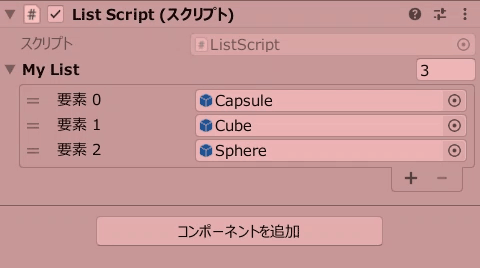
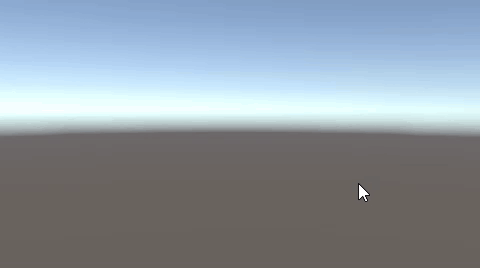
関連記事:
リストを古い要素(先頭)から削除
リストの中で最後に追加された要素から削除
クリックしたオブジェクト名をリストへ追加
リストの中で指定した要素を削除
リストの中が0になるまで生成する
リストのサイズ(長さ)を取得
リストに入っているPrefabを順に表示
今回は3つのPrefabデータを用意しました。
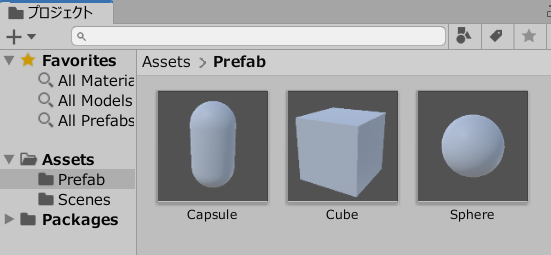
空のオブジェクトを作成します。
ListScript.csを作成し、GameObject(空のオブジェクト)に追加します。
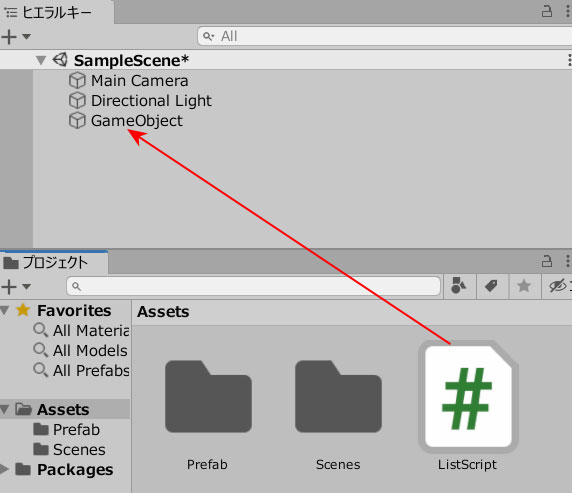
ListScript.csを記述します。
|
1 2 3 4 5 6 7 8 9 10 11 12 13 14 15 16 17 18 19 20 21 22 23 24 25 26 27 28 |
using System.Collections; using System.Collections.Generic; using UnityEngine; public class ListScript : MonoBehaviour { public List<GameObject> myList; GameObject obj; void Start() { obj = GameObject.Instantiate(myList[0],transform.position,Quaternion.identity); myList.RemoveAt(0); } void Update() { if( myList.Count > 0) { if (Input.GetMouseButtonDown(0)) { Destroy(obj); obj = GameObject.Instantiate(myList[0],transform.position,Quaternion.identity); myList.RemoveAt(0); } } } } |
MyListの長さを3と入力し、3つのプレハブを入れます。
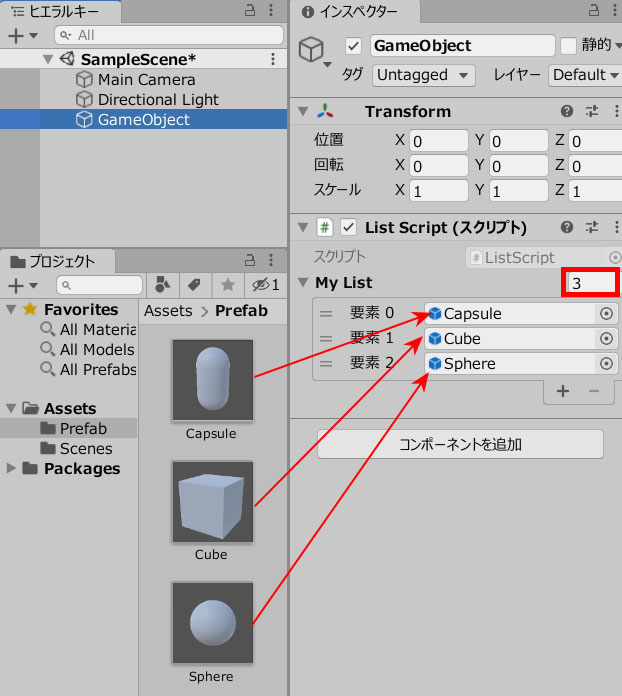
ゲームプレイしましょう。
画面をクリックするたびに、リスト内の要素0のプレハブが生成され、ゲーム画面上に出現します。
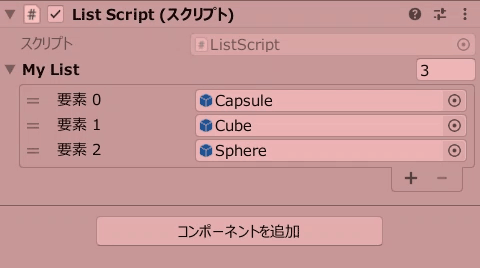
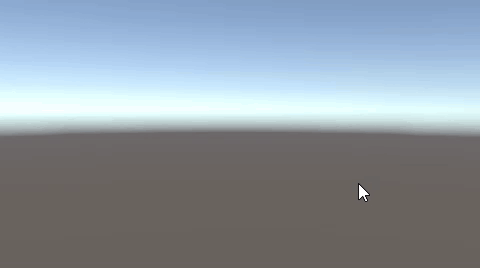
関連記事:
リストを古い要素(先頭)から削除
リストの中で最後に追加された要素から削除
クリックしたオブジェクト名をリストへ追加
リストの中で指定した要素を削除
リストの中が0になるまで生成する
リストのサイズ(長さ)を取得







